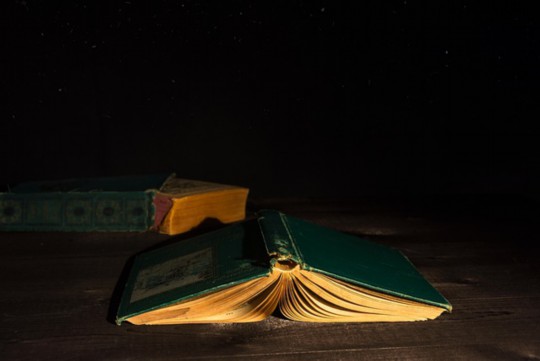摘要:,,本文旨在解决游戏只识别集成显卡而忽视独立显卡的问题,帮助用户解锁独立显卡的潜能。文章将提供一系列方法和步骤,指导用户如何配置电脑设置,确保游戏能够正确识别并使用性能更强大的独立显卡,从而提升游戏性能和体验。对于遇到类似问题的游戏玩家来说,本文将是一份实用的指南。
本文目录导读:
当游戏玩家发现游戏只识别集成显卡(集显)而非性能更强的独立显卡(独显)时,这往往源于系统设置、驱动安装或硬件连接的问题,本文将从多个角度深入探讨这一现象,并提供最新的解决方案,帮助玩家轻松解锁独显潜能,享受流畅的游戏体验。
一、现象解析:游戏为何偏爱集显?
在探讨解决方案之前,我们首先需要理解游戏为何会倾向于使用集显,集显与CPU集成在一起,虽然性能相对较弱,但因其便捷性和低功耗而广受欢迎,当系统检测到独显和集显并存时,若未进行正确设置,可能会默认选择集显来处理图形任务,包括游戏,这主要是因为集显在默认情况下被系统视为“节能”选项,而独显则可能因驱动问题、电源管理设置或硬件连接不当而被忽视。
二、系统设置篇:优先选用独显
1. Windows系统设置
图形设置调整:在Windows的图形设置中,玩家可以手动指定哪些应用应使用独显,打开“设置”>“系统”>“显示”>“图形设置”,然后添加游戏程序,并选择“高性能”或“独显”作为首选图形处理器。
电源计划:确保电源计划设置为“高性能”,这有助于确保系统在使用独显时不会因节能策略而降低性能。
2. BIOS/UEFI设置
显卡优先级:在某些情况下,玩家可能需要在BIOS/UEFI中设置显卡的优先级,这通常涉及调整启动顺序或启用/禁用特定显卡的选项,BIOS/UEFI设置因主板而异,因此建议查阅主板手册以获取准确指导。
三、驱动安装篇:确保独显驱动最新
1. 检查驱动版本
驱动更新:独显的性能和兼容性很大程度上取决于其驱动程序,玩家应定期检查并更新独显驱动,以确保其能够正确识别并与游戏兼容。
官方渠道:建议从显卡制造商的官方网站下载驱动,以避免安装过时或不兼容的版本。

2. 清理旧驱动
驱动卸载:在更新驱动之前,建议彻底卸载旧驱动,以避免潜在的冲突,可以使用DDU(Display Driver Uninstaller)等专用工具来彻底清理旧驱动。
四、硬件连接篇:检查独显连接与供电
1. 物理连接
显卡插槽:确保独显已正确插入主板的PCIe插槽中,并固定好螺丝。
供电接口:检查独显的供电接口是否已正确连接至电源供应器(PSU),对于高端独显,可能需要两个或更多8针或6针供电接口。
2. 电源供应
功率需求:确保PSU的功率能够满足独显的功率需求,如果PSU功率不足,可能会导致独显无法正常工作。
电源质量:选择质量可靠的PSU,以避免因电源波动或不稳定而导致的显卡故障。

五、软件优化篇:提升游戏性能
1. 游戏设置调整
分辨率与画质:根据独显的性能,适当调整游戏的分辨率和画质设置,以平衡流畅度和视觉效果。
垂直同步:关闭垂直同步(V-Sync)可以减少画面撕裂,但可能会增加输入延迟,根据游戏类型和玩家需求进行取舍。
2. 第三方优化工具
游戏优化软件:使用如NVIDIA GeForce Experience或AMD Radeon Software等显卡制造商提供的游戏优化工具,可以自动调整游戏设置以匹配独显性能。
系统监控:使用系统监控工具(如MSI Afterburner、HWiNFO等)来实时监控独显的负载、温度和频率等参数,以便及时发现并解决潜在问题。
六、故障排除篇:解决常见问题
1. 独显故障排查
故障检测:如果独显无法正常工作,可以尝试将其插入另一台计算机中测试,以排除独显本身故障的可能性。

散热问题:确保独显的散热风扇正常工作,散热片无灰尘堆积,过热可能导致独显性能下降或故障。
2. 系统兼容性检查
操作系统更新:确保操作系统已更新至最新版本,以支持最新的硬件和驱动。
游戏兼容性:检查游戏是否支持玩家的独显型号和驱动程序版本,有时,游戏更新可能包含对特定硬件的优化。
当游戏只识别集显时,玩家不必过于担心,通过调整系统设置、更新驱动、检查硬件连接以及优化软件和故障排除等步骤,玩家可以轻松解锁独显的潜能,享受更加流畅和逼真的游戏体验,耐心和细心是解决问题的关键,在尝试上述解决方案时,请务必按照步骤操作,并随时注意系统的反馈和变化。